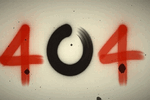 Здравствуйте!
Здравствуйте!
Март в этом году прямо-таки не дает спокойно смотреть за весной и отдыхать…
То Microsoft выпускает ‘кривое’ обновление и появл. синие экраны, то ‘из-за Twitter’ перестают открываться многие сайты (да и вообще падала скорость в сети…), то рубль начал как-то ‘дергаться’, что немного напрягает (т.к. есть желание прикупить железок… и непонятно, что дальше будет с ценами).
Собственно, т.к. ‘проблема’ с открытием сайтов коснулась многих (судя по обращениям), я и решил сегодня остановиться на этом, казалось бы, общем вопросе (с одной стороны), но на который, порой, не знаешь даже как ответить, и с чего начать… (чтобы тебя правильно поняли ).
И так, ‘картина’ обычно примерно такая: компьютер вроде норм. работает, браузер установлен и запускается, но вот некоторые сайты (или какой-то конкретный) — не открываются. Что делать, куда ‘копать’?…
Начнем разбираться по порядку!
Примечание: если браузер показывает вместо сайта какую-то ошибку — очень желательно сделать ее скриншот (или скопировать/записать ее код, описание). Такая информация может существенно помочь в диагностике и поиске причин. Ниже на скриншоте показан ‘общий вид’ проблемы, когда причина не ясна…
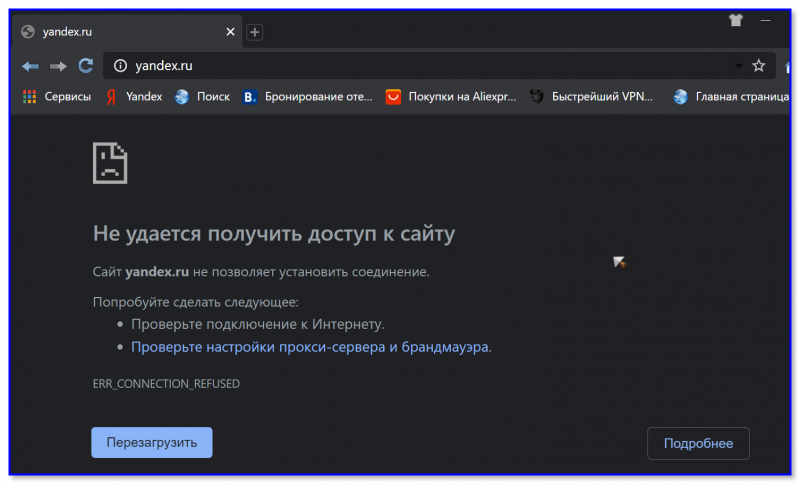
Не удается получить доступ к сайту
И так, теперь что нужно проверить
Первое
Оффтоп: проверьте сначала новости — возможно из-за какого-нибудь массового сбоя у операторов (или попытки ограничить Twitter) наблюдаются ‘глобальные’ проблемы с работой Интернет. ⚡
Для начала порекомендую сделать пару ‘банальностей’ (но без них никуда):
- перезагрузите компьютер, и попробуйте открыть проблемный сайт(ы) в другом браузере (IE, Chrome, Firefox, Яндекс и пр.). Важно: перепроверяйте доступ к сайту в ‘чистом’ браузере: в котором нет дополнений и расширений,
- проверьте также текущую скорость доступа к сети Интернет (о том, как это лучше сделать). Разумеется, если ни один из сервисов для проверки скорости не открылся — ‘копайте’ в сторону неработоспособного подключения…
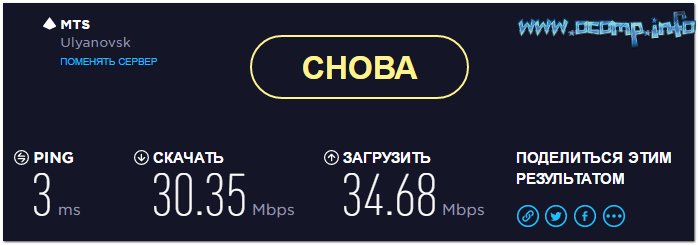
Результаты в beta.speedtest.net/ru
Благодаря этим простым действиям будет понятно есть ли связь с Интернетом (прим.: не всегда на значке сети Windows появл. ошибки!), и не произошла ли какая-нибудь ‘ошибка’ с самим браузером (с программой).
Теперь можно идти дальше…
Второе
Возможно, что сайт (который безуспешно пытаетесь открыть) просто недоступен из вашей страны. Такое может случиться в силу разных причин… 👀,
Чтобы перепроверить этот момент — я бы посоветовал вам воспользоваться браузером Tor Browser, либо Opera (со включенной функцией VPN 👇,). Да, сайт будет открываться несколько медленнее, чем обычно — но для диагностики этого хватит…
В тему!
VPN: что это и зачем нужно? Как пользоваться VPN (простые бесплатные варианты)
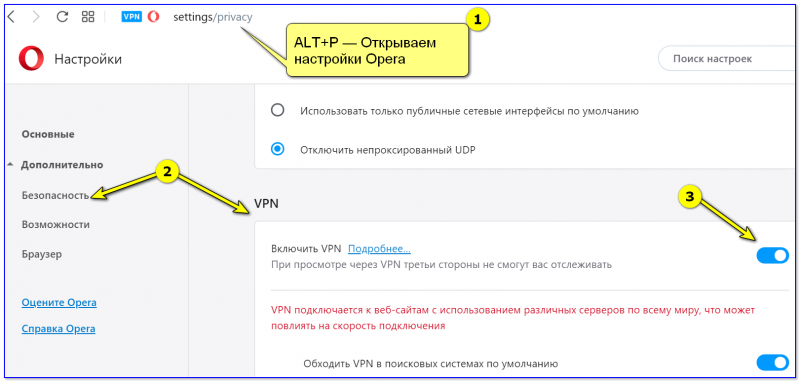
Opera — как включить VPN
Третье
Далее проверьте не блокирует ли доступ к некоторым сайтам ваш антивирус (брандмауэр). Нередко, когда от антивирусов ‘страдают’ весьма обычные безобидные сайты…
На время теста (5-10 мин.) посоветовал бы попробовать отключить антивирусную защиту (при усл., конечно, что вы хотите посетить вполне белый сайт, а не загрузить ‘репак’ какой-нибудь программы…).
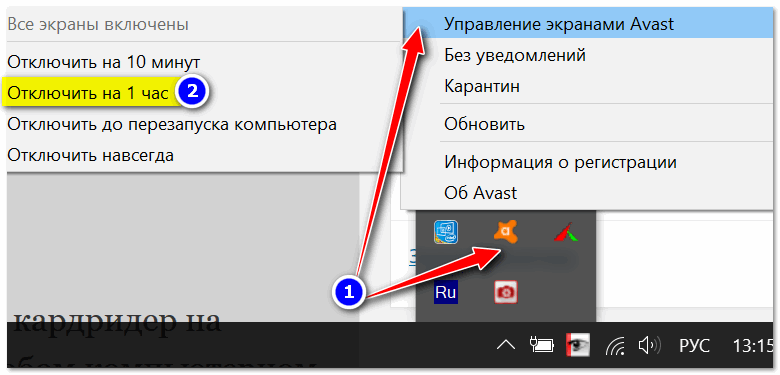
Отключение антивируса Avast на 1 час
Четвертое
В ОС Windows есть спец. системный файл hosts, при изменении которого можно ‘перекрыть’ доступ ко многим сайтам.
Чаще всего, он ‘редактируется’ спец. образом различным рекламным ПО и вирусами… (если вы недавно переустановили Windows — обратите внимание на версию своей ОС, это точно лицензия, загружали с офиц. сайта?.. Нередко в различных репаках файл hosts может быть изменен…).
Где располагается файл hosts: C:\Windows\System32\drivers\etc\hosts
Открыть можно в любом блокноте
Когда откроете этот файл — обратите внимание на строчки, которые начинаются не со знака ‘#’. В моем случае такая только одна (и на блокирует доступ к сайту www.ya.ru) — разумеется, ее необходимо удалить, а файл hosts пересохранить!
В помощь!
Как изменить и восстановить файл HOSTS — см. инструкцию
Hosts
Пятое
Если всё вышеперечисленное не дало никаких результатов, возможно, что есть проблема на сервере (на котором расположен сам сайт). Т.е. это значит, что проблема не на вашей стороне, и решить вы ее за владельца сайта — не сможете…
Как в этом убедиться?
Как один из вариантов: попробуйте сервис от Google для проверки скорости загрузки сайтов — . После перехода на сервис — введите нужный URL в строку анализа и подождите, пока сервис попробует загрузить страничку.
Если с сайтом всё нормально (т.е. он работает) — то вы увидите оценку скорости доступа к сайту (см. пример ниже 👇,), если сайт не грузится — появится ошибка…
Сайт загружается и проходит проверку через сервисы Google
Шестое (как посмотреть архивную копию недоступного сайта, и что делать далее)
Не многие пользователи знают, что часть страниц и статей на недоступном сайте можно просмотреть (даже, если сайт прекратил свое существование!).
Сделать это можно несколькими способами. Самый простой — воспользоваться ресурсом . Пользоваться ресурсом очень просто: вам потребуется лишь указать адрес (или страничку) сайта в строку анализа и нажать OK.
Если введенный URL правильный и для него есть копия — вам будет представлен список сохраненных страничек. Выбираете нужную и смотрите информацию. 👇,
В помощь!
Как посмотреть архивную копию недоступного сайта — см. инструкцию (неск. способов)
Wayback Machine — главная страничка сервиса
Февраль 1999г. — так выглядел Яндекс!
Если проделав все представленные выше рекомендации, вы так и не смогли открыть нужный вам сайт — попробуйте отписаться ниже в комментариях (желательно кроме URL, указать вашу страну, браузер(ы), ОС).